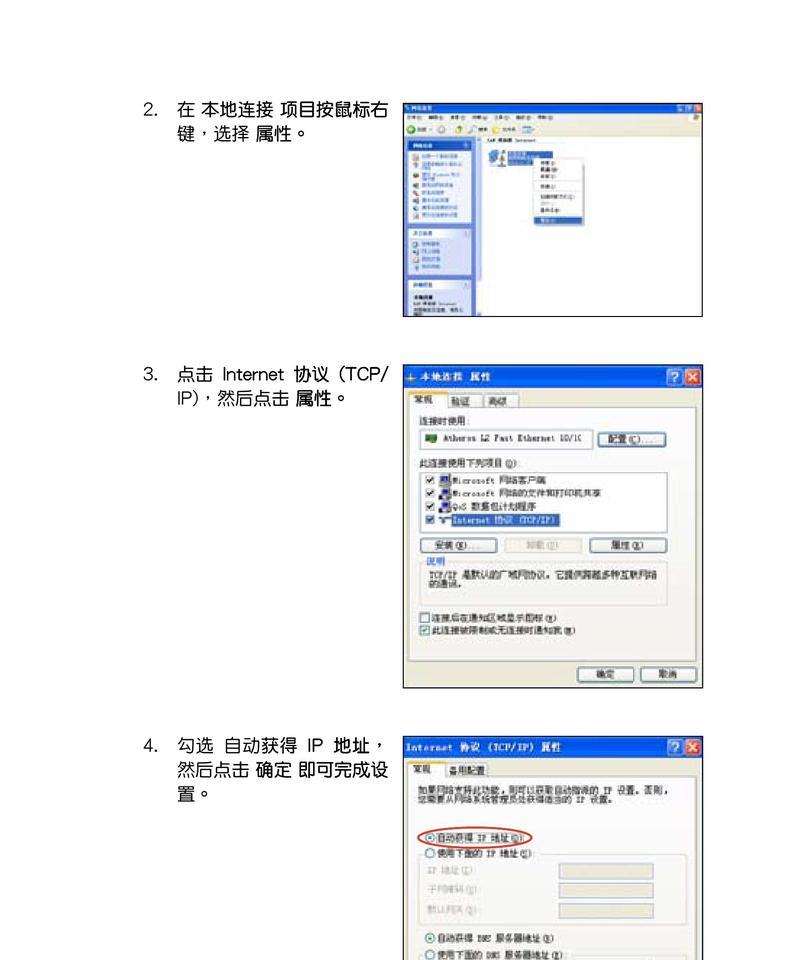如何升级电脑显示器的刷新率?设置步骤和效果如何?
在如今追求极致视觉体验的时代,电脑显示器的刷新率已逐渐成为了衡量显示器性能的一个重要指标。刷新率的高低直接影响画面的流畅程度,对于游戏玩家和专业设计师而言尤为重要。本文将全面介绍如何升级您的电脑显示器刷新率,涵盖详细的操作步骤和对升级效果的解析。跟着本文的指引,您将能够轻松提升电脑显示效果,享受更顺畅的视觉体验。
什么是刷新率?
刷新率是指显示器在一秒钟内可以更新画面的次数,单位是赫兹(Hz)。高刷新率意味着显示器可以更快地刷新图像,从而提供更流畅的视觉效果。对于游戏玩家来说,高刷新率显示器能够减少画面撕裂和卡顿,带来更流畅的游戏体验。

升级前的准备工作
在提升显示器刷新率之前,需要确认您的显示设备和系统配置是否支持更高的刷新率:
1.检查显示器的规格:确认显示器支持的最大刷新率。通常显示器的规格说明书中会有标注。
2.检查显卡性能:确保您的显卡驱动是最新的,并且显卡硬件支持所需的刷新率。
3.检查线缆:使用支持高带宽传输的线缆,如HDMI2.1或DisplayPort1.4及以上版本,来连接显示器和电脑。
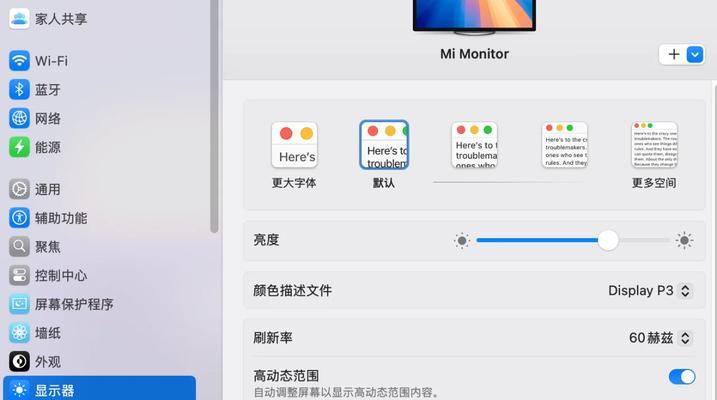
如何升级电脑显示器刷新率?
步骤一:更新显卡驱动
显卡驱动程序需要保持最新,以确保硬件的性能能够得到充分的发挥。您可以去显卡制造商的官方网站下载最新的驱动程序。安装并重启电脑后,显卡驱动更新就完成了。
步骤二:调整显示设置
在电脑桌面空白处点击鼠标右键,选择“显示设置”:
1.点击“高级显示设置”,然后选择与您的显示器对应的显示屏幕;
2.在“显示适配器属性”中的“监视器”选项卡内,点击“屏幕刷新频率”;
3.在下拉菜单中选择您显示器支持的最高刷新率值;
4.点击“应用”后,“确定”保存设置。
步骤三:检查游戏或应用程序设置
对于游戏玩家或专业图像工作者,需要在游戏中或相应的专业软件中进一步设置刷新率,确保其与显示器和显卡设置匹配。
游戏内设置:在游戏的“视频”或“显示”设置中找到“屏幕刷新率”选项,并设置为与显示器相匹配的值。
应用程序设置:某些专业软件同样允许用户自定义刷新率,寻找相应软件的帮助文档以了解如何设置。

升级效果如何?
成功升级显示器刷新率后,您将体验到以下效果提升:
画面流畅度提高:高刷新率使动画和游戏画面更为流畅,减少拖影和卡顿现象。
提升用户体验:图像处理和看电影时,高刷新率的显示器能够使视觉体验更加自然舒适。
竞技优势:对于游戏玩家来说,高刷新率显示器提供了明显的反应和瞄准优势。
常见问题与解决方法
Q1:为什么我的显示器无法设置到更高的刷新率?
A1:请检查您的设备是否支持所需的刷新率,显卡输出接口是否为高带宽版本,以及连接线缆是否能够支持高刷新率信号传输。
Q2:升级后显示器出现黑屏或闪烁应怎么办?
A2:通常这是因为显示器不支持所设定的刷新率。请重置为显示器支持的刷新率或检查显卡设置。
Q3:是否所有游戏都能从高刷新率中获益?
A3:大多数现代游戏都会从高刷新率中获益,但也有少数游戏可能对刷新率的提升不敏感。建议查看具体游戏的优化情况。
结语
通过本文的指导,升级显示器刷新率变得不再复杂。请确保按照步骤检查和设置,并注意设备兼容性。升级后您将会发现,不论是游戏还是日常使用,画面的流畅度和清晰度都将得到显著提升。享受您的高清流畅视野,体验技术进步带来的便利吧!
版权声明:本文内容由互联网用户自发贡献,该文观点仅代表作者本人。本站仅提供信息存储空间服务,不拥有所有权,不承担相关法律责任。如发现本站有涉嫌抄袭侵权/违法违规的内容, 请发送邮件至 3561739510@qq.com 举报,一经查实,本站将立刻删除。
- 站长推荐
- 热门tag
- 标签列表
- 友情链接